
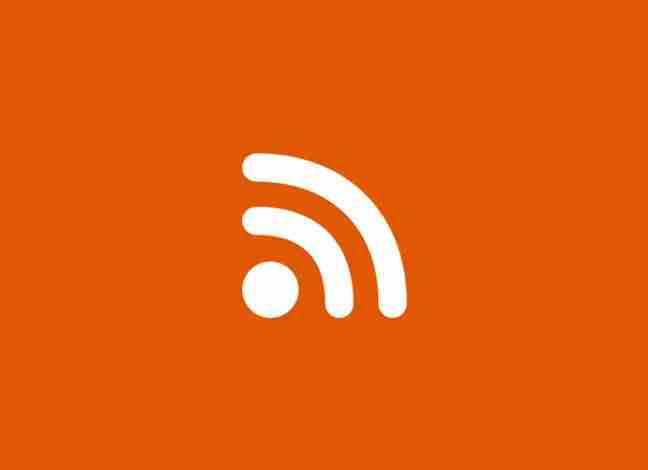
La manera más cómoda de que los usuarios reciban las actualización de tu sitio web es apuntándose a tu newsletter, o bien suscribiéndose al RSS. Para lo del newsletter puedes utilizar servicios de terceros como MailChimp, Acumbamail, Aweber…
De todas maneras, es difícil convencer a un usuario para que se suscriba al feed RSS de un sitio web que acaba de conocer. Muchos administradores utilizan una estrategia de marketing llamada Content Upgrade para obtener más suscriptores. ¿Qué es eso del Content Upgrade? Básicamente es ofrecer un contenido adicional y gratuito, como un archivo pdf o un vídeo, relacionado con un contenido publicado en tu blog a cambio de la suscripción.
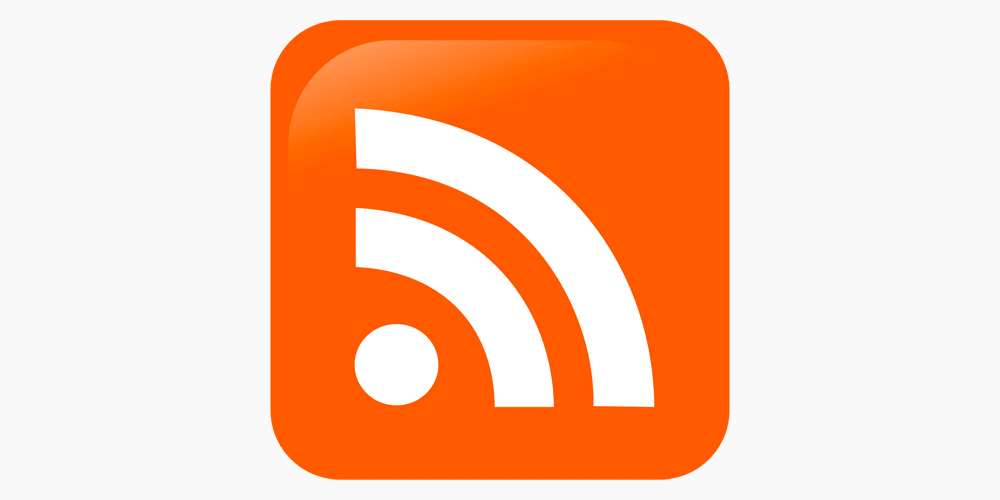
Fuente: wikipedia.org
Además, puedes conseguir muchos más suscriptores combinando esto con herramientas para convertir visitantes en suscriptores, como, por ejemplo, OptinMonster.
Como he dicho antes, vamos a ver cómo ofrecer contenido únicamente a los suscriptores del RSS de tu WordPress.
Este método es el más sencillo y el recomendado para administradores novatos. Lo primero que tienes que hacer es instalar el plugin WP Kill in Feed. Para ello, ve a la sección Plugins del backoffice de tu WordPress y selecciona la opción de Añadir Nuevo. En la página de Añadir Nuevo Plugin, busca el plugin que queremos instalar haciendo uso del campo de búsqueda que se sitúa en la parte superior derecha de la página. Teclea el nombre del plugin (que como te hemos indicado es «WP Kill in Feed») y presiona ENTER para iniciar la búsqueda. Si has seguido los pasos al pie de la letra, este plugin te debería aparecer como el primer resultado de la búsqueda. Instálalo y actívalo para poder utilizarlo.
Una vez activado, te proporciona dos shortcodes para que puedas utilizarlos. El primer shortcode de WordPress es [addtofeed]. Mediante este shortcode podremos insertar contenido que solo veran los suscriptores del RSS dentro de un contenido público. Tal que así:
[addtofeed]
Este contenido es exclusivo para los suscriptores del RSS
[/addtofeed]
Entre los shortcodes puedes añadir el contenido que tú quieras: texto, imágenes, vídeos de YouTube… Esto, repito, solo lo verán aquellos usuarios que estén suscritos al RSS de tu WordPress, los visitantes comunes no podrán verlo.
Lo suyo es indicar a los visitantes comunes con un texto que, en este post o página, existe contenido que solamente es visible para los suscriptores del RSS. Y dentro del texto poner un enlace al RSS de tu sitio web.
Este plugin también te proporciona la posibilidad de ocultar contenido a los suscriptores del RSS. Es decir, lo que estábamos haciendo antes, pero al revés. Resumiendo, hablamos de contenido que solamente será visible para los visitantes comunes.
Para ello debemos utilizar el shortcode [killinfeed] tal que así:
[killinfeed]
Existe contenido en este post que solamente es visible para los suscriptores del RSS
[/killinfeed]
Como has podido observar en el ejemplo, podemos utilizar este shortcode para avisar a los no suscritos que, para ver el contenido oculto, deben suscribirse al RSS. Dicho texto nunca aparecerá a los suscriptores del RSS ya que solo es para visitantes comunes.
Y hasta aquí nuestro artículo sobre cómo mostrar contenido a los suscriptores del RSS. Espero que te haya gustado y, si te ha resultado útil, no dudes en compartirlo en redes sociales. ¡Nos leemos!
